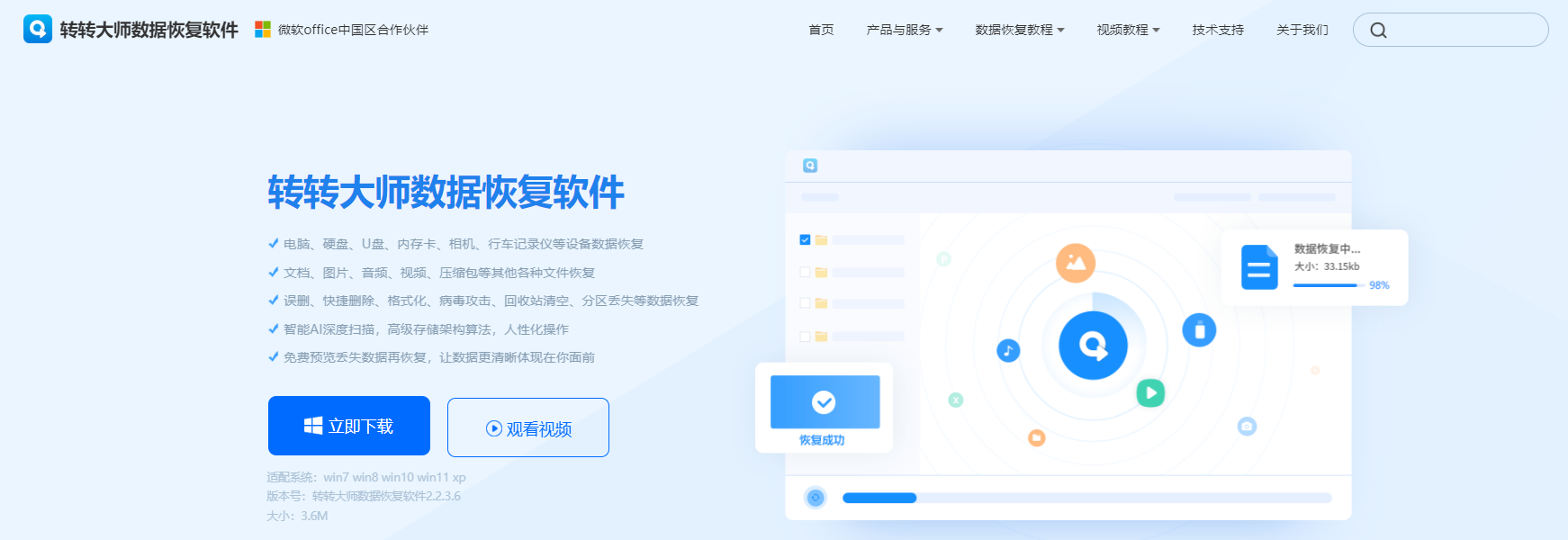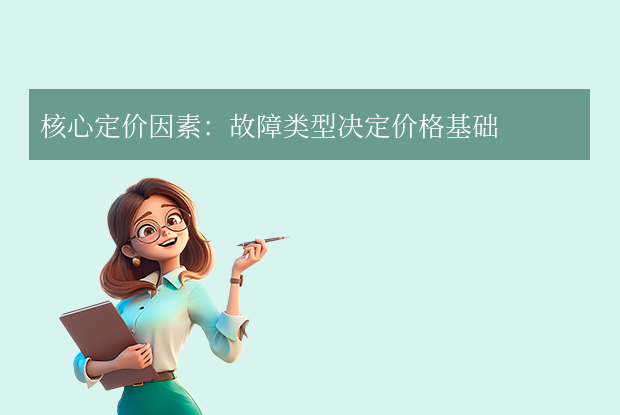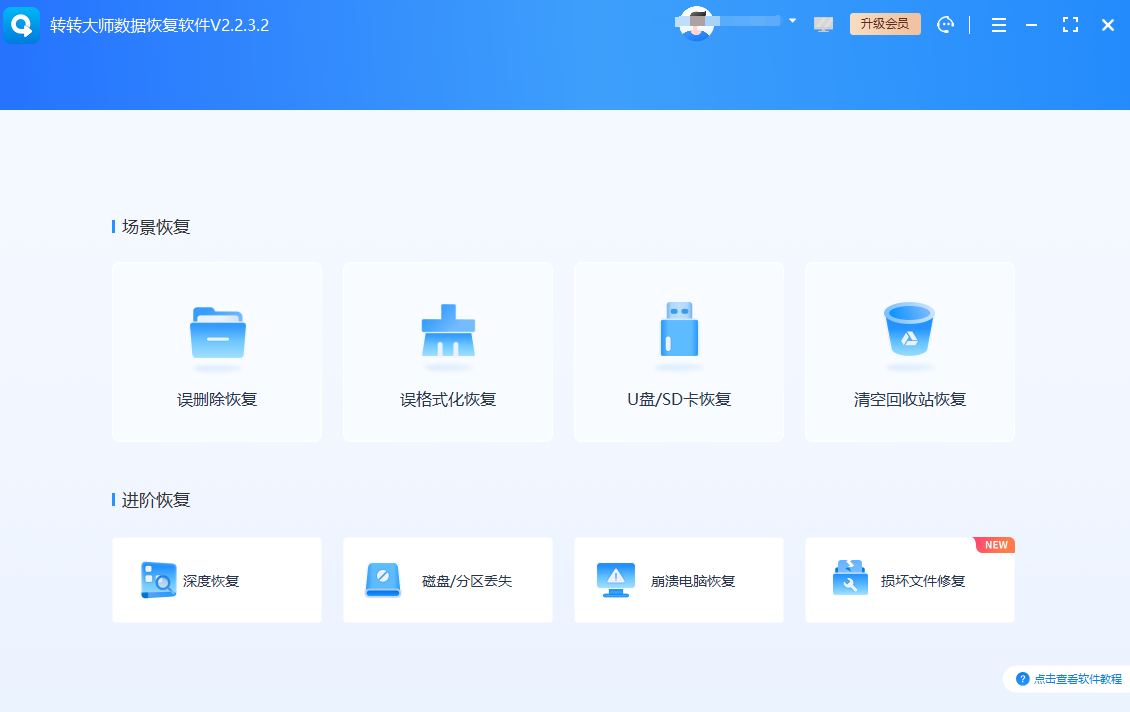为您推荐相关教程
更多视频 > AI摘要
AI摘要
磁盘损坏可能导致重要数据丢失,但可通过一些方法拷贝文件。首先需评估损坏程度,逻辑故障可用软件解决,物理故障则需专业处理。若磁盘仍被识别,可使用数据恢复软件如转转大师进行非侵入式恢复。对于严重坏道,可进行扇区级复制,使用DiskGenius等软件。操作系统自带工具如chkdsk和dd也可帮助恢复。复杂问题应寻求专业帮助,如DiskGenius团队。为预防类似情况,建议定期备份数据、保持良好使用习惯,并监控硬盘健康状态。特殊情况如移动硬盘摔坏应尽快联系专业机构。在处理时需谨慎,尤其是涉及敏感信息时。
摘要由平台通过智能技术生成磁盘损坏是计算机用户可能遇到的一种常见问题,它可能导致重要的个人文件、工作文档或珍贵的照片丢失。幸运的是,即使磁盘出现故障,也有可能通过适当的方法将数据安全地拷贝出来。那么磁盘损坏如何拷贝文件呢?本文将详细介绍几种有效的策略,帮助您在磁盘损坏的情况下尽可能多地恢复和保存重要数据。
一、评估磁盘损坏的程度
在尝试任何数据恢复操作之前,首先需要评估磁盘的具体损坏情况。这一步骤至关重要,因为它决定了后续应该采取哪种恢复方法。对于逻辑故障(如分区丢失、误格式化等),通常可以通过软件手段来解决问题;而对于物理故障(例如硬盘无法识别、异常噪音等),则往往需要更专业的处理。如果磁盘只是轻微的逻辑错误,那么可以尝试使用数据恢复软件进行修复;但如果磁盘发出咔嗒声或其他异常声音,则可能是物理损坏,此时应避免继续通电以防止进一步损害。
二、利用数据恢复软件进行非侵入式恢复
如果磁盘仍然能够被操作系统识别,那么最简单且风险较低的方法之一就是利用专业的数据恢复软件来进行扫描与恢复。这类工具可以深入查找已删除或隐藏的文件,并允许用户预览及选择性恢复特定的数据项。下面以转转大师数据恢复软件操作为例。
转转大师数据恢复操作步骤:
第一步:选择硬盘损坏恢复

想要恢复电脑硬盘的数据,那么我们就要选择一个合适自己的恢复模式,比如“硬盘损坏恢复”。
第二步:选择原数据储存位置

选择数据所在的储存位置进行扫描。
第三步:扫描文件

文件扫描过程中我们可以边找边等,如果能找到要恢复的数据,不用等扫描完成也可以进行恢复。
第四步:查找文件

搜索文件或文件夹,找到要恢复的文件。
第五步:预览文件

预览要恢复的文件,双击一下就可以预览,预览很重要,能提前知道文件是否能正常恢复,是否有损坏。
步骤六:恢复文件

勾选要恢复的文件,点击恢复即可。
三、扇区级复制应对严重坏道
当磁盘上出现了大量坏道,使得常规的数据恢复软件难以正常工作时,可以考虑进行扇区级别的克隆或复制。这种方法可以直接读取磁盘上的每一个扇区,包括那些标记为不可用的区域,从而最大限度地保留可用信息。
操作如下:
1、准备两块足够大的硬盘:一块作为源盘(即损坏的磁盘),另一块作为目标盘用于存放复制后的数据。
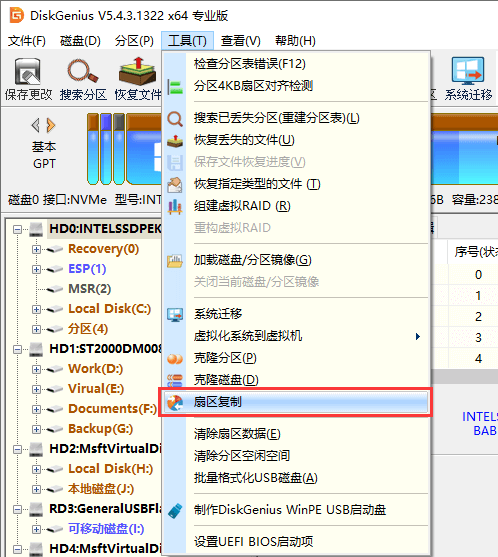
2、使用DiskGenius进行扇区复制:打开DiskGenius软件,进入“工具”菜单下的“扇区复制”选项,设置好源盘和目标盘。可以根据实际情况调整遇到坏道时的处理方式,比如跳过坏道继续复制。
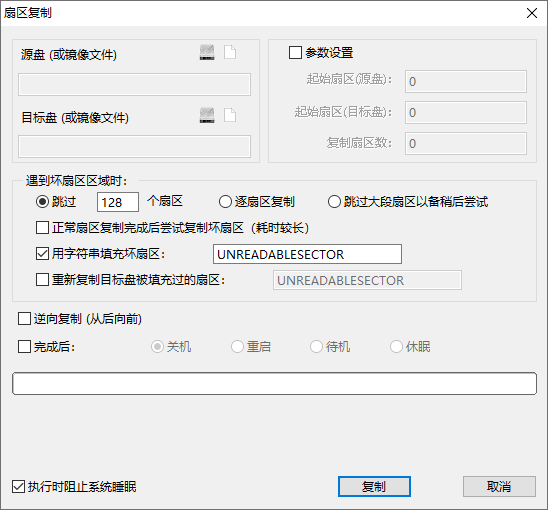
3、启动扇区复制过程:点击“复制”按钮后,耐心等待整个过程结束。需要注意的是,由于涉及到对每个扇区的逐个读取,因此整个过程可能会非常耗时。
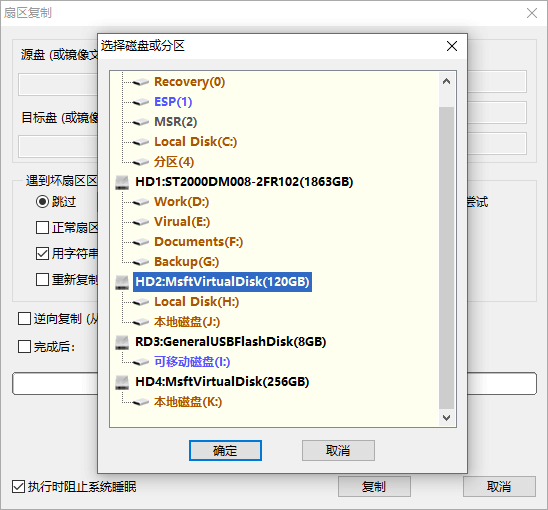
此外,还可以使用CHKDSK命令来修复磁盘上的逻辑错误或坏道,在运行CHKDSK之前,建议先将能复制的内容复制到其他硬盘,然后再按照以下步骤修复硬盘。
四、使用操作系统自带的工具
对于某些类型的磁盘损坏,Windows 和 Linux 操作系统提供了内置的工具可以帮助用户进行初步的数据恢复尝试。例如,在 Windows 中可以使用 chkdsk 命令来检查并修复磁盘上的错误,而在 Linux 中则可以使用 dd 命令进行低级别的磁盘复制。这些命令行工具虽然功能强大,但要求用户具备一定的技术知识才能正确操作。
五、寻求专业帮助解决复杂问题
对于某些极端情况下,比如硬盘完全不被识别或是产生了严重的机械故障,DIY的方式可能不足以解决问题。此时,最好的办法就是联系专业的数据恢复服务提供商。这些机构拥有专门的技术人员和设备,可以在无尘环境中安全地打开硬盘外壳,甚至更换损坏的组件来尝试恢复数据。例如,DiskGenius团队在开盘恢复数据方面积累了丰富的经验和技巧,恢复成功率高,团队一直秉承不成功不收费的原则,并且可以帮忙免费分析硬盘状况和指定恢复方案。
六、预防措施与日常维护
为了避免将来再次遭遇类似的困境,建议养成定期备份重要数据的习惯。可以选择云存储服务或将数据备份到外部硬盘等可靠介质上。同时也要注意保持良好的使用习惯,比如避免突然断电、减少剧烈震动等因素对硬盘的影响。另外,还可以通过监控硬盘健康状态提前预警潜在的问题,例如使用SMART(Self-Monitoring, Analysis and Reporting Technology)功能定期检查硬盘的工作状况。
七、特殊情况下的应急处理
有时候,即使采取了上述的所有措施,仍然可能遇到一些特殊的情况,比如移动硬盘摔坏或者其他形式的物理损伤。在这种情况下,尽量不要自行拆解硬盘,因为不当的操作可能会导致数据永久丢失。正确的做法是尽快联系专业的数据恢复服务机构,他们拥有更先进的技术和设备来处理这种情况。
总结
以上就是磁盘损坏如何拷贝文件的方法介绍了,在面对磁盘损坏这一棘手的问题时,冷静分析具体情况,选择合适的解决方案是关键所在。希望本篇文章所提供的信息能够为读者提供有价值的参考,帮助他们在必要时做出明智的选择。请注意,尽管上述内容基于现有知识整理而成,但在实际操作过程中仍需谨慎行事,尤其是在处理个人隐私或商业敏感信息时更应如此。如有疑问,请咨询专业人士的意见。


 技术电话:17306009113
技术电话:17306009113 工作时间:08:30-22:00
工作时间:08:30-22:00 常见问题>>
常见问题>> 转转大师数据恢复软件
转转大师数据恢复软件
 微软office中国区合作伙伴
微软office中国区合作伙伴
 微信
微信 微信
微信 QQ
QQ QQ
QQ QQ空间
QQ空间 QQ空间
QQ空间 微博
微博 微博
微博
 电脑磁盘损坏如何恢复数据
电脑磁盘损坏如何恢复数据
 免费下载
免费下载